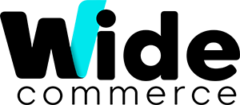Antes de adicionar produtos ao seu catálogo, você precisa estabelecer a estrutura básica de categorias do seu catálogo. Cada produto deve ser atribuído a pelo menos uma categoria. Normalmente, as categorias são criadas com antecedência, antes que os produtos sejam adicionados ao catálogo. No entanto, você também pode adicionar categorias “dinamicamente” ao criar um produto. A estrutura de categorias do catálogo é refletida pelo menu principal – ou navegação superior – da loja.

Etapa 1: Escolha a categoria que deseja criar.
- Na barra lateral Admin , vá para Catálogo > Categorias.
- No menu Adicionar Categoria ou Adicionar Subcategoria(
 ) no canto superior esquerdo.
) no canto superior esquerdo.

Etapa 2: Criando as categorias.
- Ao clicar em Criar Categoria , deixe marcadas as opções Ativar Categoria e Incluir no Menu, em seguida nomeie a mesma. (Exemplo: Camisetas)
- Na aba de Produtos na Categoria podemos vincular os produtos que desejamos incluir a esta categoria, dessa forma, todos os produtos ali listados, aparecerão dentro da mesma.

Ao finalizar as configurações, clique em Salvar e note que a categoria aparecerá na esquerda na lista de categorias.

- Ao clicar em Criar Subcategoria, deixe marcadas as opções Ativar Categoria e Incluir no Menu, em seguida nomeie a mesma. (Exemplo: Camisetas)
- Para configurar uma subcategoria, basta realizamos os mesmo passos de uma Categoria Raiz.
- Para colocá-la dentro de uma Categoria que desejamos, antes de Clicar em Adicionar Subcategoria, basta clicar sobre a categoria que desejamos vincular a mesma. Desta forma ao término das configurações clique em Salvar, e a nova Subcategoria aparecerá a esquerda na lista de categorias, dentro da categoria que a adicionamos.